创建数据产品
作为数据项目的结果创建的或您手动上传的可信数据集可以以数据产品的形式进行分组和打包,以便在分析应用程序中更易于使用。
创建数据产品
Qlik 发布了一个新的导航体验,该体验目前是可选的。如果您的租户管理员已打开新导航,则用于访问数据市场和数据集成 > 目录的启动器菜单 () 将位于左上角。否则其将位于右上角。
有关所有导航更改的详细说明,请参阅新的 Qlik Talend 数据集成 平台导航
第一步是创建一个新的空数据产品。
-
从启动器菜单 (
) 中,选择数据集成 > 数据市场。
-
如果您不在管理者视图中,请单击切换到管理者。
-
单击新增按钮,然后选择数据产品。
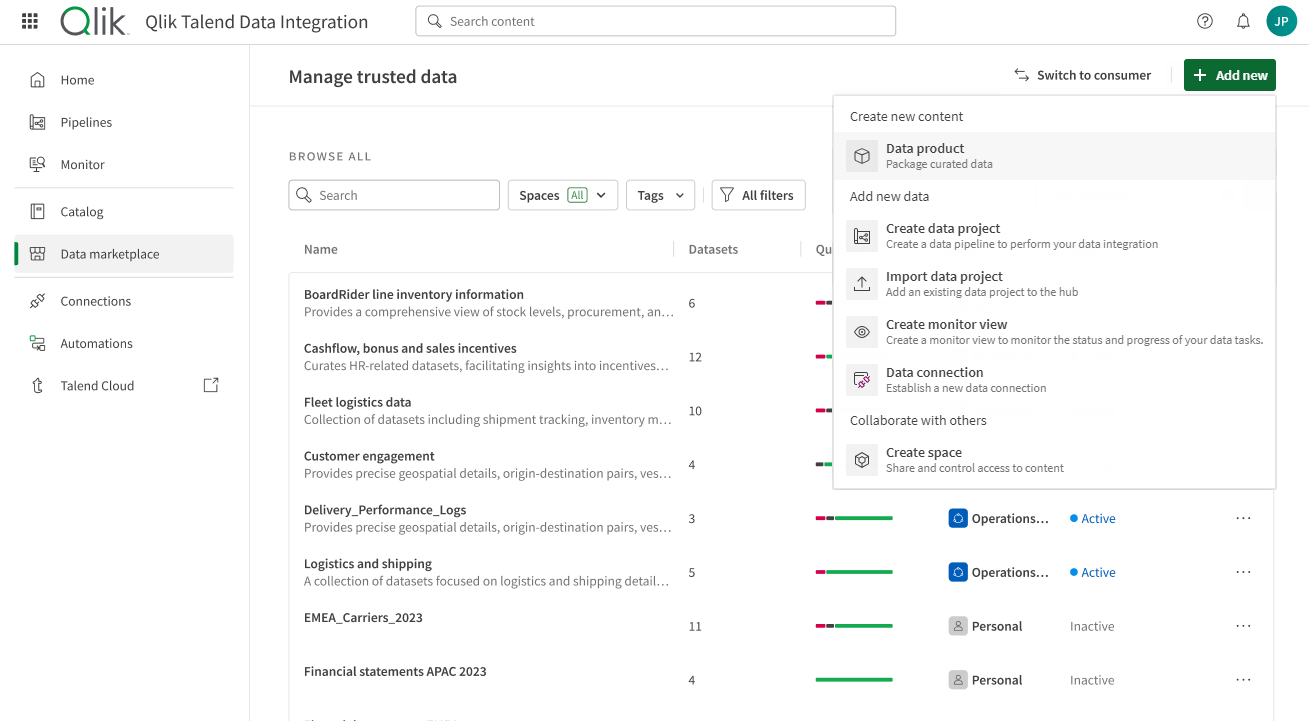
创建新数据产品对话框打开
-
在相应的字段中,输入数据产品的名称。
-
从相应的下拉列表中,选择要在哪个空间中保存数据产品。
-
添加描述以记录数据产品的目的。
-
为数据产品添加一些标签,使其更容易查找。
-
(可选)选中打开数据产品复选框,以便在创建数据产品后查看它。
-
单击创建。
数据产品已创建,目前为空。编辑它以开始添加数据集。
将数据集添加到数据产品中
Qlik 发布了一个新的导航体验,该体验目前是可选的。如果您的租户管理员已打开新导航,则用于访问数据市场和数据集成 > 目录的启动器菜单 () 将位于左上角。否则其将位于右上角。
有关所有导航更改的详细说明,请参阅新的 Qlik Talend 数据集成 平台导航
如果需要向空数据产品添加数据集或更新当前内容,可以使用编辑菜单进行操作。
-
从启动器菜单 (
) 中,选择数据集成 > 目录。
-
单击要添加数据集的空数据产品。
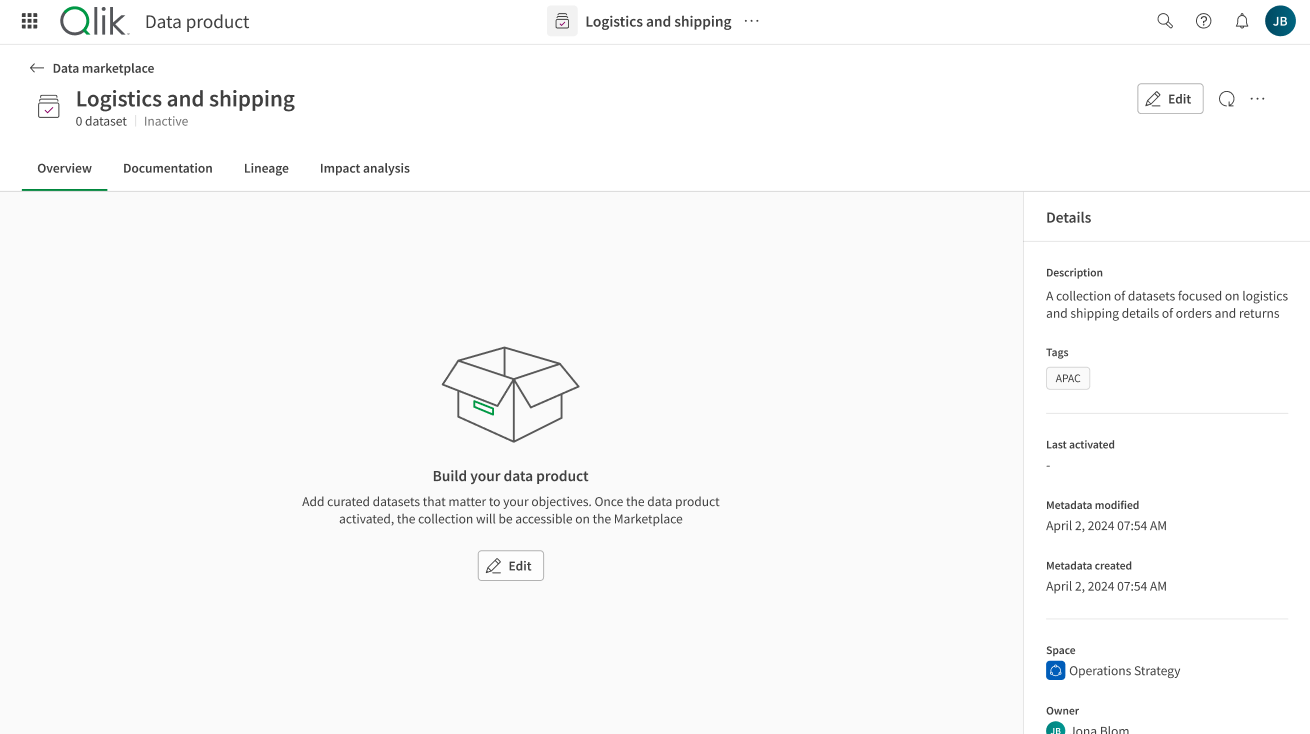
-
单击编辑按钮。
-
使用下一页和上一页导航按钮,您可以在三个不同的页面中查看或编辑数据产品的配置:
-
常规,您可以在其中更新名称、空间、描述和标记。
-
数据集。单击添加打开您可以从目录中访问的所有数据集的列表,并使用复选框选择要包含的数据集。单击确认以使用您的选择恢复数据产品配置。
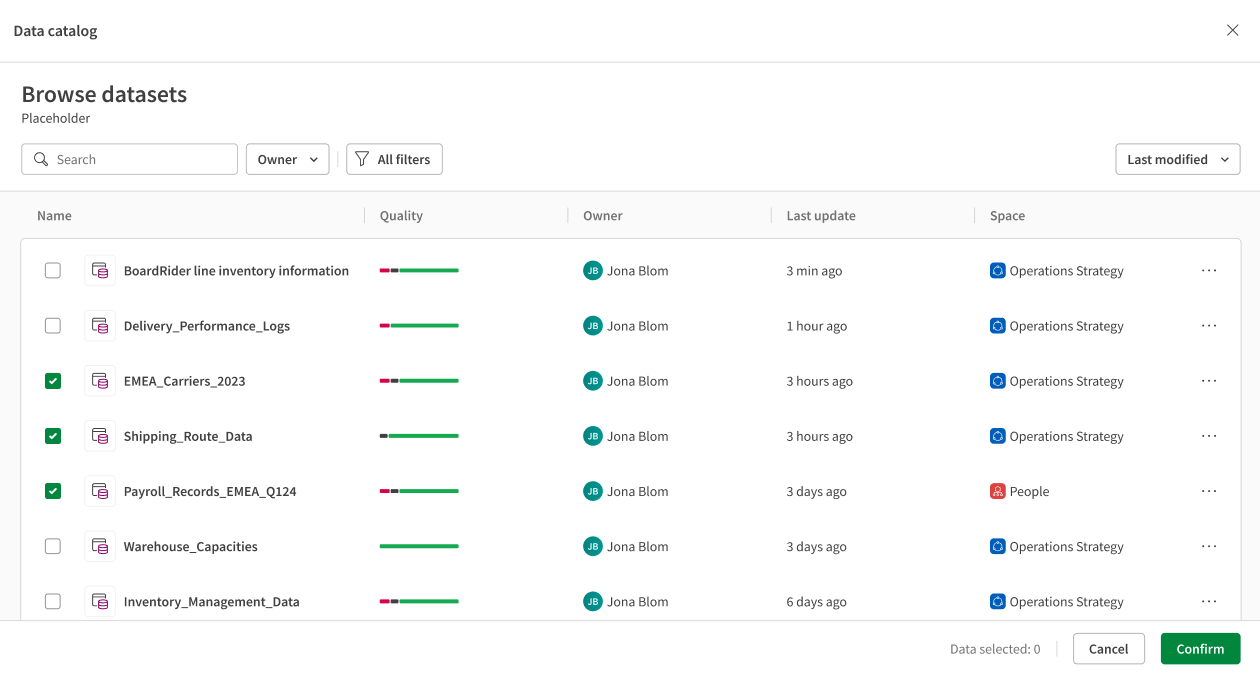
如果您正在编辑的数据产品已经包含数据集,请单击编辑按钮更新您的选择。
-
文档,您可以在其中添加或编辑自述文件,如果您想提供有关数据产品的更多上下文,或者给出如何使用它的具体说明就可以如此操作。您还可以使用添加按钮输入一个或多个关键联系人,以便消费者知道他们可以联系谁来解决与此数据产品相关的问题。
-
单击保存。
您的数据产品现在包含数据集,并且已良好记录。您可以查看几个质量指标,如整个数据产品的有效性和完整性,以及每个单独数据集的质量。它现在可以用作分析应用程序的源,或者通过数据市场在您的组织中更广泛地提供。
数据产品变更日志
对数据产品所做的所有编辑和更新,如添加或删除数据集,或添加文档,都会在数据市场的管理者模式下提供的变更日志中进行跟踪。
-
在数据市场中切换到管理者模式,然后单击数据产品的三点菜单图标。
-
从菜单中选择变更日志。
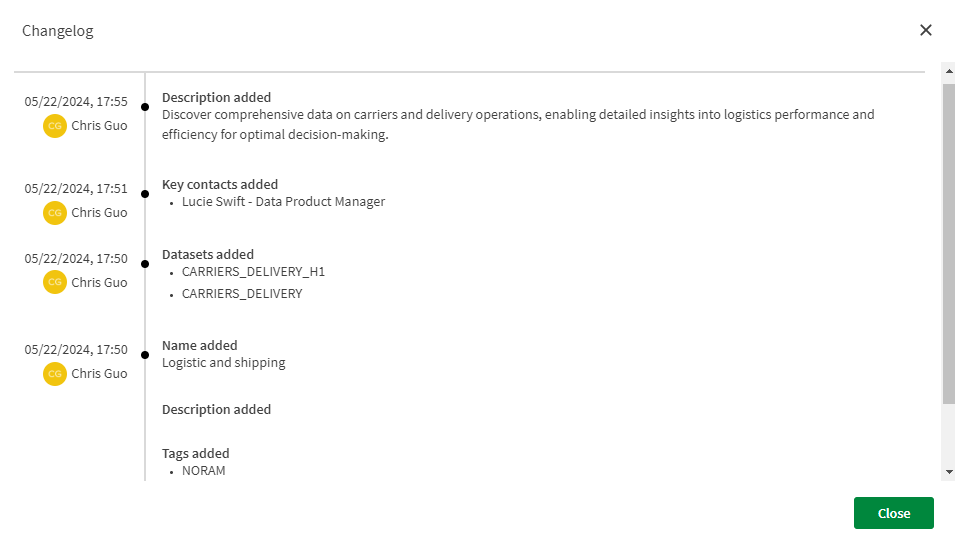
现在,您可以看到一个时间线,显示进行了哪些编辑、由谁编辑以及何时编辑。
